ドライバーを更新する
インストールされているドライバーを、新しいバージョンに更新します。
新しい機能やOSに対応した、最新のドライバーをダウンロードして更新することをおすすめします。
新しいデバイス用にドライバーをインストールすると同時に、すでにインストールされているドライバーを更新することもできますが、ここでは、インストールされているドライバーの更新だけを行う手順を説明します。
事前条件
インストーラーの入手
最新インストーラーはキヤノンホームページ(https://canon.jp/)からダウンロードできます。
デバイスをUSBケーブルで接続し主電源を入れる(USB接続してインストールしたドライバーを更新する場合)
コンピューター起動時、管理者権限を持つユーザーでログオン
操作手順
1.
インストーラーを起動 → 画面の指示に従って進む
2.
[プリンターのセットアップ方法]で、[カスタムセットアップ]を選択 → [次へ]をクリック
3.
[既存プリンタードライバーの更新]を選択 → [次へ]をクリック
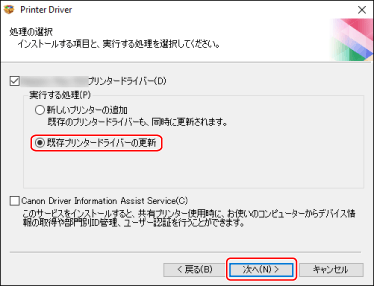
4.
[インストールするプリンター一覧]を確認 → [開始]をクリック
ドライバーを更新しないデバイスがある場合は、[更新するプリンターの選択]をクリック → [プリンター一覧]から、デバイスの選択を解除 → [OK]をクリックします。
5.
[終了]をクリック
コンピューターの再起動をうながすメッセージが表示された場合は、それに従ってください。
プリントサーバー上のドライバーを更新した場合は、共有プリンターのクライアントとして設定する手順を参照して、クライアントのドライバーも更新してください。